Converter XLS para JPEG
Como converter planilhas XLS em imagens JPEG usando Excel, ferramentas online ou PDF como intermediário.
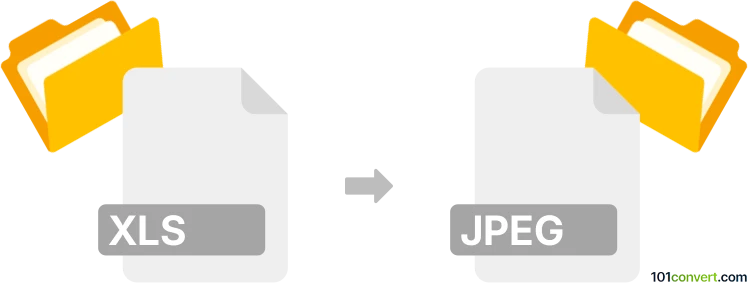
Como converter xls para jpeg arquivo
- Outro
- Nenhuma avaliação ainda.
101convert.com assistant bot
5d
Compreendendo os formatos de arquivo xls e jpeg
XLS é um formato de arquivo de planilha criado pela Microsoft Excel, amplamente utilizado para armazenar dados em forma de tabela, incluindo fórmulas, gráficos e formatação. JPEG (Joint Photographic Experts Group) é um formato popular de imagem raster conhecido por sua compressão eficiente e compatibilidade com a maioria dos dispositivos e plataformas.
Por que converter xls para jpeg?
Converter um arquivo XLS para JPEG é útil quando você precisa compartilhar dados de planilha como uma imagem, inseri-los em apresentações ou garantir que os dados não possam ser facilmente editados.
Como converter xls para jpeg
Não há uma opção direta de "Salvar como JPEG" no Excel, mas você pode converter sua planilha em uma imagem usando vários métodos:
- Usando Microsoft Excel:
- Abra seu arquivo XLS no Excel.
- Selecione as células ou área que deseja converter.
- Clique com o botão direito e escolha Copiar.
- Abra Paint ou outro editor de imagem.
- Cole o conteúdo copiado.
- Vá em Arquivo → Salvar Como e selecione JPEG como formato.
- Usando conversores online:
- Sites como Zamzar ou Online2PDF permitem fazer o upload do seu arquivo XLS e convertê-lo diretamente para JPEG.
- Usando PDF como intermediário:
- No Excel, vá em Arquivo → Exportar → Criar PDF/XPS para salvar sua planilha como PDF.
- Use um conversor de PDF para JPEG (como Adobe Acrobat ou Smallpdf) para converter o PDF em imagens JPEG.
Melhores softwares para conversão de xls para jpeg
Microsoft Excel combinado com Paint (ou qualquer editor de imagem) é o método mais simples para conversão manual. Para conversões em lote ou automatizadas, Zamzar e Online2PDF são ferramentas online confiáveis. Se você precisa de saída de alta qualidade e mais controle, Adobe Acrobat (usando o método intermediário de PDF) é recomendado.
Dicas para melhores resultados
- Ajuste o zoom e a formatação no Excel antes de copiar para garantir que a imagem esteja nítida.
- Para planilhas grandes, considere dividir os dados em seções para melhor legibilidade em formato JPEG.
- Sempre revise o arquivo JPEG para garantir que todos os dados estejam visíveis e corretamente formatados.
Nota: Este registo de conversão xls para jpeg está incompleto, deve ser verificado e pode conter incorreções. Por favor vote abaixo se achou esta informação útil ou não.